
在开始之前,请确保您已准备好以下物品:,
1、确定接口类型:首先检查您的电脑和显示器支持哪些类型的接口。常见的接口包括HDMI、DisplayPort、DVI和VGA等。
2、选择合适的连接线:根据电脑和显示器上的接口类型选择合适的连接线。如果接口不匹配,可以考虑使用转接头。
3、连接显示器:将一根连接线的一端插入电脑的视频输出口,另一端插入显示器的对应输入口。如果是两台显示器,则需要第二根连接线来连接第二个显示器。
4、电源供应:确保两台显示器都已正确接入电源,并打开电源开关。

在连接好显示器之后,确保您的电脑显卡驱动是最新的版本至关重要。旧版本的驱动可能会导致显示器无法正常工作或者性能不佳。您可以按照利用驱动人生来检查并更新显卡驱动:,
1、安装并打开“驱动人生”软件,切换到“驱动管理”界面然后点击立即扫描;
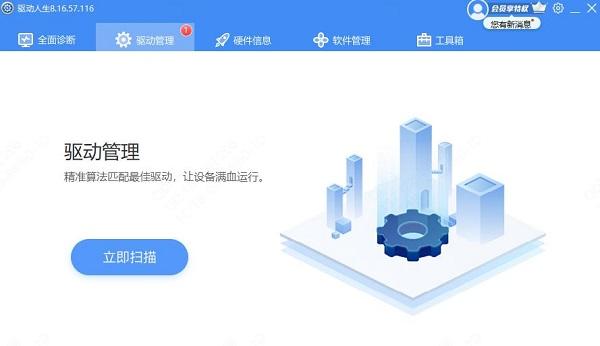
2、电脑便会扫描硬件给到驱动版本更新,只需要选择升级驱动便可。
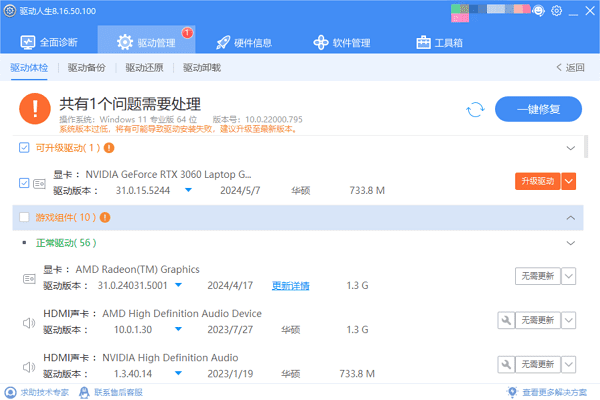
1、操作系统识别:通常情况下,将显示器连接后,现代的操作系统(如Windows 10/11或macOS)会自动检测并识别新的显示器。
2、扩展显示:在Windows中,可以通过右键点击桌面空白处,选择“显示设置”来进行配置。macOS用户可以在系统偏好设置中找到“显示器”选项。
3、调整分辨率:确保每台显示器的分辨率都设置为最佳值,以获得清晰的画面质量。
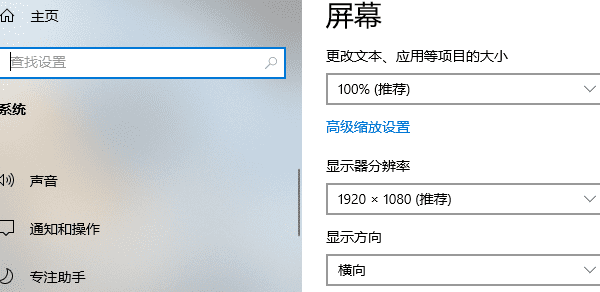
4、布局调整:您可以选择将显示器设置为扩展模式,这样桌面将跨两个显示器扩展;或者选择复制模式,让两台显示器显示相同的内容。
5、主副屏设置:在扩展模式下,您还可以指定哪台显示器作为主显示器,这通常意味着它会显示任务栏和开始菜单。












 浙公网安备
33010802011855号
浙公网安备
33010802011855号